"Allin1कन्वर्ट टूलबार” ब्राउज़र अपहरणकर्ता एप्लिकेशन है, क्योंकि आपके कंप्यूटर पर इंस्टॉल होने पर, यह आपकी डिफ़ॉल्ट वेब ब्राउज़र सेटिंग्स को "ask.com" खोज सेंटिंग (dts.search.ask.com/sr) और आपके होमपेज को “में बदल देता है”search.ask.com”. “Allin1कन्वर्ट टूलबारज्ञात एंटीवायरस प्रोग्राम द्वारा "संभावित रूप से अवांछित प्रोग्राम (PUP)" के रूप में पहचाना जाता है और इसमें आपके कंप्यूटर पर एडवेयर, टूलबार या वायरस जैसे दुर्भावनापूर्ण प्रोग्राम शामिल और इंस्टॉल हो सकते हैं।
"Allin1कन्वर्ट टूलबार” द्वारा वितरित किया जाता है "माइंडस्पार्क इंटरएक्टिव नेटवर्क" वेब खोजों को अज्ञात प्रकाशकों के विज्ञापनों पर पुनर्निर्देशित करके या अपने इंटरनेट ब्राउज़र पर कष्टप्रद पॉप-एप्स प्रदर्शित करके पैसा कमाने के लिए।
"Allin1कन्वर्ट टूलबार"आमतौर पर फ्रीवेयर सॉफ़्टवेयर के अंदर बंडल किया जाता है जिसे डाउनलोड और इंस्टॉल किया जाता है- जैसे ज्ञात इंटरनेट साइटों से"download.com (सीएनईटी)”, “सॉफ्टोनिक.कॉम”, आदि। जब आप निःशुल्क सॉफ़्टवेयर स्थापित करते हैं तो कृपया स्थापना विकल्पों में सावधान रहें ताकि आप गलती से अतिरिक्त अवांछित सॉफ़्टवेयर या टूलबार स्थापित न कर दें।
अनइंस्टॉल करने के लिए "Allin1कन्वर्ट टूलबार"&हटाना "ASK.COM" अपने कंप्यूटर से सेटिंग खोजें, नीचे दिए गए निष्कासन निर्देशों का पालन करें:
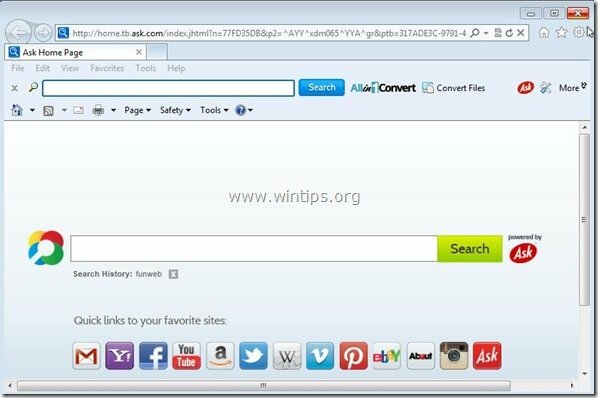
कैसे छुटकारा पाएं “Allin1कन्वर्ट टूलबार”अपने कंप्यूटर से:
चरण 1: अनइंस्टॉल करें "Allin1Convert टूलबार” विंडोज़ कंट्रोल पैनल।
चरण 2: एडवेयर और अवांछित ब्राउज़र टूलबार निकालें: AdwCleaner।
चरण 3: संभावित अवांछित प्रोग्राम (PUPs) निकालें.
चरण 4: निकालें "Allin1कन्वर्ट टूलबारआपके इंटरनेट ब्राउज़र से सेटिंग्स।
चरण 5: निकालें मैलवेयर प्रोग्राम और रजिस्ट्री प्रविष्टियाँ: मालवेयरबाइट्स एंटीमैलवेयर.
चरण 6: अस्थायी इंटरनेट फ़ाइलें और अमान्य रजिस्ट्री प्रविष्टियाँ निकालें।
स्टेप 1। अपने कंप्यूटर से अवांछित सॉफ़्टवेयर अनइंस्टॉल करें।
1. ऐसा करने के लिए, यहां जाएं:
- विंडोज 8/7/विस्टा: प्रारंभ> नियंत्रण कक्ष.
- विंडोज एक्स पी: शुरू > समायोजन > कंट्रोल पैनल

2. खोलने के लिए डबल क्लिक करें
- प्रोग्राम जोड़ें या निकालें अगर आपके पास विंडोज एक्सपी है
- कार्यक्रमों और सुविधाओं अगर आपके पास विंडोज 8, 7 या विस्टा है।
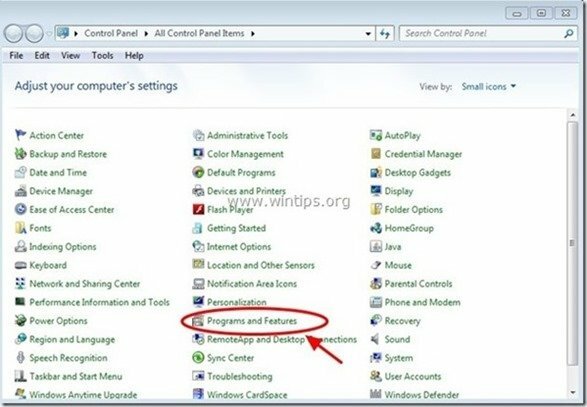
3. कार्यक्रम सूची में, खोजें और निकालें (अनइंस्टॉल करें) ये अनुप्रयोग:
- Allin1कन्वर्ट टूलबार (माइंडस्पार्क इंटरएक्टिव नेटवर्क)
- कोई अन्य एप्लिकेशन जो से संबंधित है “माइंडस्पार्क इंटरएक्टिव नेटवर्क” प्रकाशक।
- कोई अन्य एप्लिकेशन जो से संबंधित है “ask.com” प्रकाशक।
- कोई अन्य अज्ञात एप्लिकेशन।
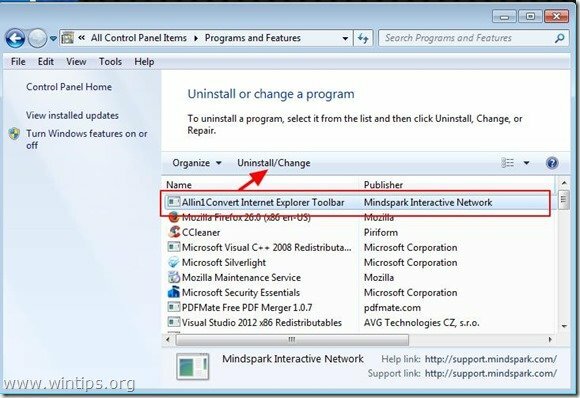
चरण 2: साफ एडवेयर और अवांछित ब्राउज़र टूलबार।
1. डाउनलोड करें और सहेजें "ADW क्लीनर"आपके डेस्कटॉप के लिए उपयोगिता।
![डाउनलोड-adwcleaner-home_thumb1_thum[2] डाउनलोड-adwcleaner-home_thumb1_thum[2]](/f/2a2d144ea87feb1e46f96b2bc26df60b.jpg)
2. सभी खुले प्रोग्राम बंद करें तथा डबल क्लिक करें को खोलने के लिए "ADW क्लीनर" अपने डेस्कटॉप से।
3. दबाएँ "स्कैन”.
![adwcleaner-scan_thumb1_thumb_thumb_t[1] adwcleaner-scan_thumb1_thumb_thumb_t[1]](/f/23720135bcf0d361e0bc5bb342654aa8.jpg)
4. जब स्कैन पूरा हो जाए, तो दबाएं "साफ"सभी अवांछित दुर्भावनापूर्ण प्रविष्टियों को हटाने के लिए।
4. दबाएँ "ठीक है" पर "AdwCleaner - सूचना" और दबाएं "ठीक है" फिर व अपने कंप्यूटर को पुनरारंभ करने के लिए.

5. जब आपका कंप्यूटर पुनरारंभ होता है, बंद करे "AdwCleaner" जानकारी (रीडमी) विंडो खोलें और अगले चरण पर जाएं।
चरण 3। संभावित अवांछित प्रोग्राम (PUPs) को रद्दीवेयर रिमूवल टूल से निकालें।
1. डाउनलोड करें और चलाएं जेआरटी - जंकवेयर रिमूवल टूल.

2. अपने कंप्यूटर को स्कैन करना शुरू करने के लिए कोई भी कुंजी दबाएं "जेआरटी - जंकवेयर रिमूवल टूल”.

3. जब तक JRT आपके सिस्टम को स्कैन और साफ नहीं करता तब तक धैर्य रखें।

4. JRT लॉग फ़ाइल बंद करें और फिर रीबूट आपका कंप्यूटर।

चरण 4। सुनिश्चित करें कि "Allin1कन्वर्ट टूलबार ” और “Ask.com” मुखपृष्ठ और खोज सेटिंग्स आपके इंटरनेट ब्राउज़र से हटा दी जाती हैं।
इंटरनेट एक्सप्लोरर, गूगल क्रोम, मोज़िला फ़ायरफ़ॉक्स
इंटरनेट एक्सप्लोरर
कैसे हटाएं "Allin1कन्वर्ट टूलबार” इंटरनेट एक्सप्लोरर से।
1. इंटरनेट एक्सप्लोरर मुख्य मेनू से, क्लिक करें: "उपकरण "  और चुनें "इंटरनेट विकल्प".
और चुनें "इंटरनेट विकल्प".
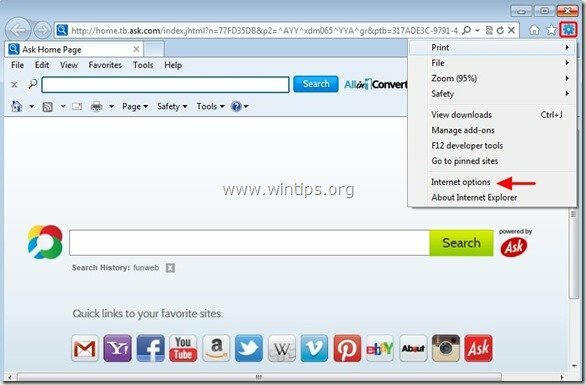
2. पर "आम"टैब, हटाना अवांछित होमपेज "Home.tb.ask.com" से "होम पेज" डिब्बा & प्रकार आपका पसंदीदा होमपेज (उदा. www.google.com)
![चेंज-इंटरनेट-एक्सप्लोरर-होमपेज_थ[1] चेंज-इंटरनेट-एक्सप्लोरर-होमपेज_थ[1]](/f/ff324a871513d654b4e7cb171fd9619f.jpg)
3. पर "खोज"अनुभाग, दबाएं"समायोजन" में खोज अनुभाग। *
सूचना*: यदि आप इंटरनेट एक्सप्लोरर में मुख्य इंटरनेट एक्सप्लोरर विंडो में खोज सेटिंग्स को संशोधित करना चाहते हैं, तो बस "दबाएं"गियर"आइकन"  (ऊपरी दाएं कोने पर) और चुनें "ऐड - ऑन का प्रबंधन” .
(ऊपरी दाएं कोने पर) और चुनें "ऐड - ऑन का प्रबंधन” .
![संशोधित-खोज-सेटिंग्स-इन-इंटरनेट-ई[2] संशोधित-खोज-सेटिंग्स-इन-इंटरनेट-ई[2]](/f/c48d29fb3c81305e7d2df73f8c44ed81.jpg)
4. पर "खोज प्रदाता"विकल्प, चुनें और"डिफाल्ट के रूप में सेट"के अलावा एक खोज प्रदाता"वेब खोज पूछें"प्रदाता।
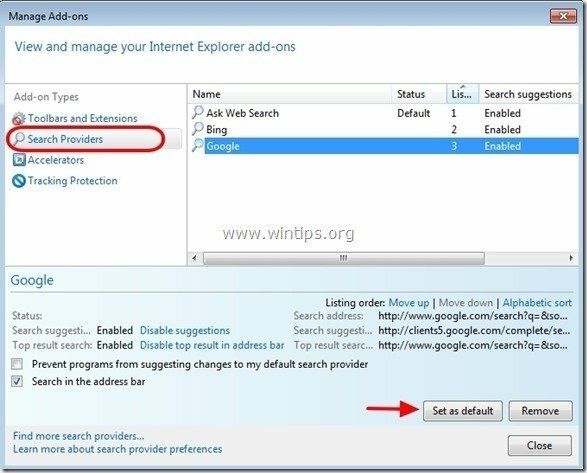
5. फिर "चुनें"वेब खोज पूछें" प्रदाता और क्लिक करें हटाना.
6. "टूलबार और एक्सटेंशन" चुनें बाएँ फलक पर और फिर चुनें और अक्षम करना सभी टूलबार और एक्सटेंशन “माइंडस्पार्क इंटरएक्टिव नेटवर्क” प्रकाशक।
- Allin1कन्वर्ट
- खोज सहायक बीएचओ
- टूलबार बीएचओ
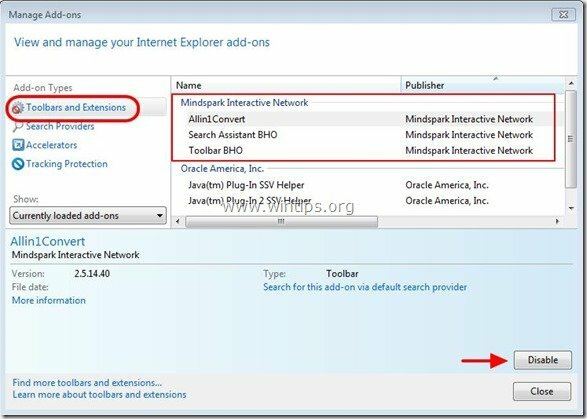
7. सभी इंटरनेट एक्सप्लोरर विंडो बंद करें तथा पुनः आरंभ करें आपका ब्राउज़र.
8. के लिए आगे बढ़ें चरण 5.
गूगल क्रोम
कैसे हटाएं "Allin1कन्वर्ट टूलबार” गूगल क्रोम से।
1. गूगल क्रोम खोलें और क्रोम मेन्यू में जाएं  और चुनें "समायोजन".
और चुनें "समायोजन".

2. खोजें "चालू होने पर"अनुभाग और चुनें"पृष्ठ सेट करें".
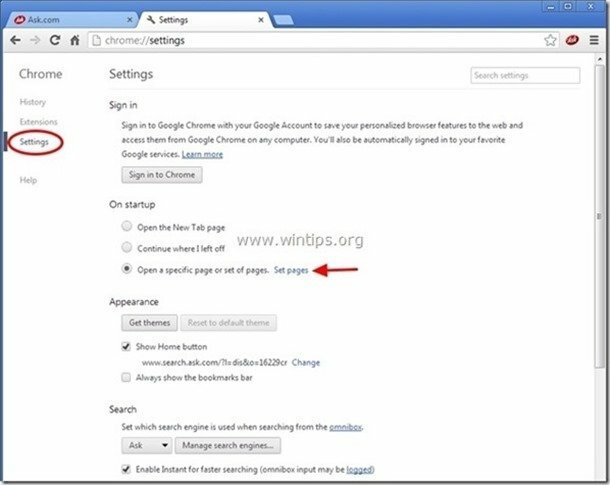
3.हटाएं "Home.tb.ask.com"स्टार्टअप पृष्ठों से" दबाकरएक्स"सही पर प्रतीक।
![निकालें-पूछें-स्टार्टअप-पृष्ठ-क्रोम_थंब[2] निकालें-पूछें-स्टार्टअप-पृष्ठ-क्रोम_थंब[2]](/f/d57260152bf779e59025597e31399ab8.jpg)
4.अपना पसंदीदा स्टार्टअप पेज सेट करें (जैसे http://www.google.com) और दबाएं"ठीक है".

5. अंतर्गत "दिखावट"अनुभाग," सक्षम करने के लिए जांचेंहोम बटन दिखाएं"विकल्प और चुनें"परिवर्तन”.
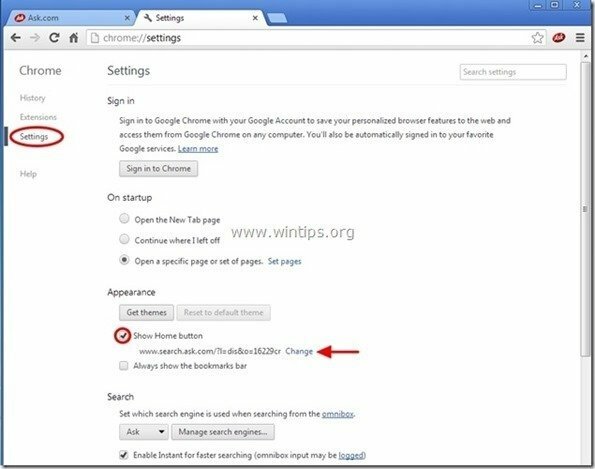
6.हटाएं "search.ask.com"से प्रविष्टि"इस पेज को खोलें" डिब्बा।
![हटाएं-पूछें-खोज-नया-टैब-क्रोम_थु [2] हटाएं-पूछें-खोज-नया-टैब-क्रोम_थु [2]](/f/24214cc11b04394c612dc5972652e631.jpg)
7.प्रकार (यदि आप चाहते हैं) आपका पसंदीदा वेबपेज खोलने के लिए जब आप अपना "होम पेज"बटन (उदा. www.google.com) या इस फील्ड को खाली छोड़ दो और दबाएं "ठीक है”.

5. के लिए जाओ "खोज"अनुभाग और चुनें"खोज इंजन प्रबंधित करें".
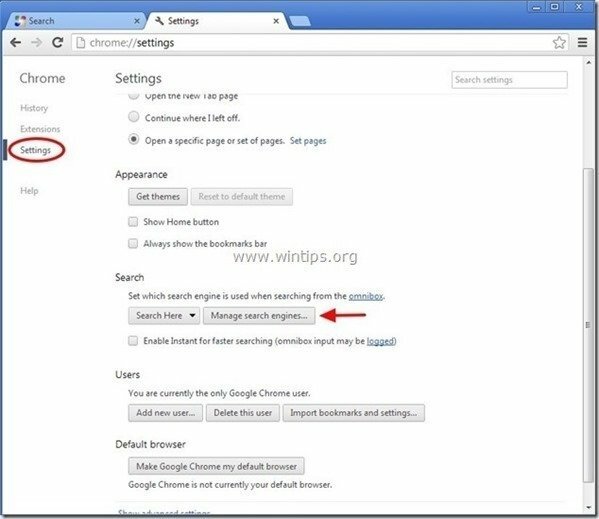
6.अपना पसंदीदा डिफ़ॉल्ट खोज इंजन चुनें (जैसे गूगल सर्च) और प्रेस "डिफ़ॉल्ट बनाना".
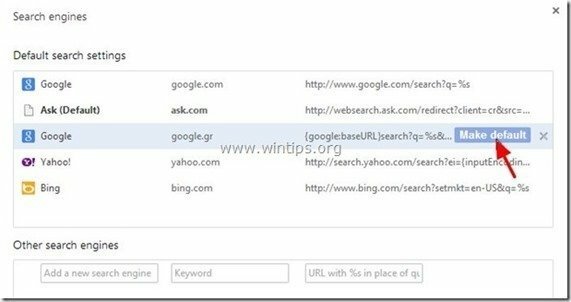
7. फिर चुनें ask.com खोज इंजन "search.tb.ask.com" तथा इसे हटा दो दबाने से "एक्स"सही पर प्रतीक।
चुनना "किया हुआ" बंद कर देना "खोज यन्त्र" खिड़की।
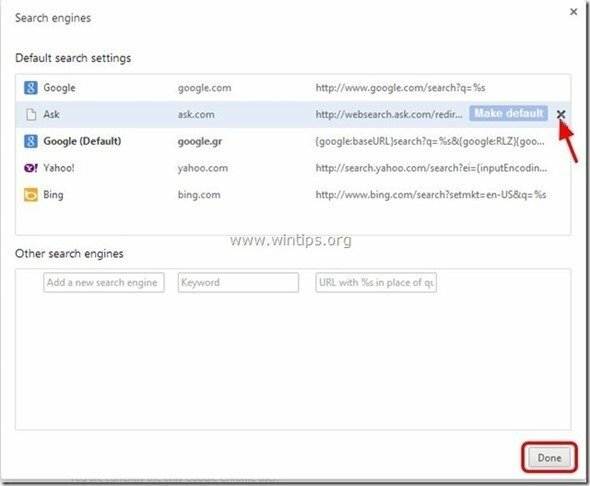
8. चुनना "एक्सटेंशन" बाईं तरफ।

9. में "एक्सटेंशन"विकल्प, हटाना "Allin1कन्वर्ट टूलबार"अवांछित विस्तार" पर क्लिक करके रीसायकल दाईं ओर आइकन।
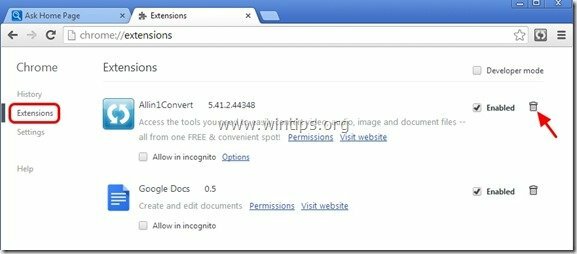
10. सभी Google Chrome विंडो बंद करें और पीरोसीड प्रति चरण 5.
मोज़िला फ़ायरफ़ॉक्स
कैसे हटाएं "Allin1कन्वर्ट टूलबार” मोज़िला फ़ायरफ़ॉक्स से।
1. पर क्लिक करें "फायरफॉक्स" फ़ायरफ़ॉक्स विंडो के ऊपर बाईं ओर मेनू बटन और “पर जाएँ”विकल्प”.
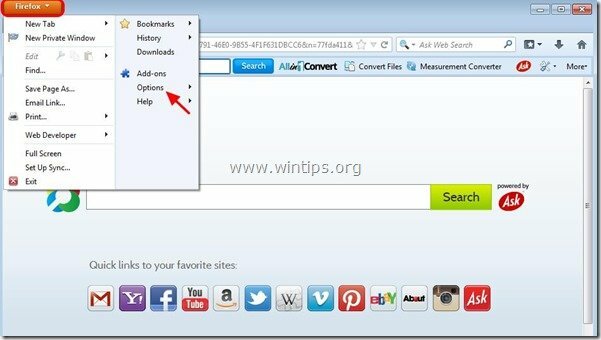
2. में "आम"टैब, हटाना अवांछित मुखपृष्ठ: "http://home.tb.ask.com" से पृष्ठ "होम पेज"बॉक्स करें और अपना पसंदीदा होमपेज टाइप करें (उदा। http://www.google.com).
दबाएँ "ठीक है" जब समाप्त हो जाए।
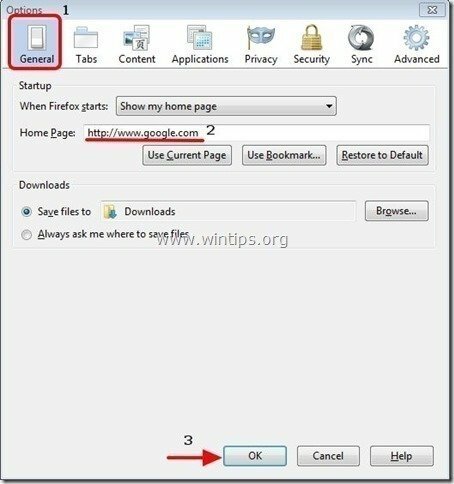
3. फ़ायरफ़ॉक्स मेनू से, “पर जाएँ”उपकरण” > “ऐड - ऑन का प्रबंधन”.
![फ़ायरफ़ॉक्स-मेनू-ऐड-ऑन_थंब2_थंब_थ[2] फ़ायरफ़ॉक्स-मेनू-ऐड-ऑन_थंब2_थंब_थ[2]](/f/e2daa3e1bcdde4703dd596db852bb05e.jpg)
4. चुनना "एक्सटेंशन" बाईं ओर और फिर अवांछित को हटा दें "Allin1कन्वर्ट टूलबार” "" दबाकर विस्तारहटाना"बटन।
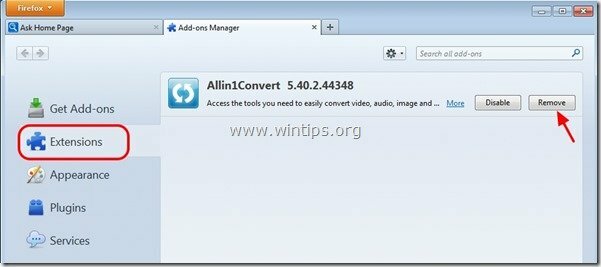
5. चुनना "प्लग-इन"बाईं ओर और अवांछित सेट करें"माइंडस्पार्क टूलबार प्लेटफॉर्म" में जोड़ो "कभी सक्रिय न करें"(अक्षम करना)।
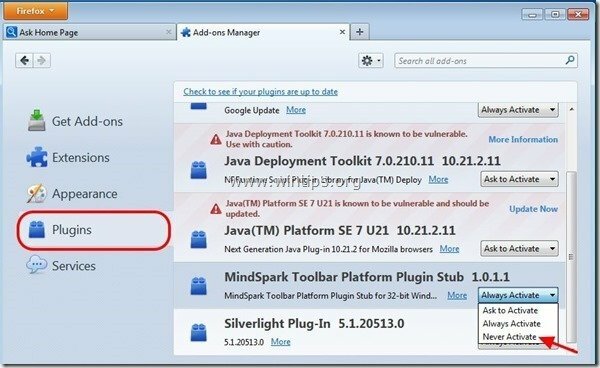
6.सभी फ़ायरफ़ॉक्स बंद करें विंडोज़ और फ़ायरफ़ॉक्स को पुनरारंभ करें।
7. के लिए आगे बढ़ें अगला कदम.
चरण 5. साफ आपका कंप्यूटर शेष से दुर्भावनापूर्ण धमकियां।
डाउनलोड तथा इंस्टॉल आपके कंप्यूटर को शेष दुर्भावनापूर्ण खतरों से साफ़ करने के लिए आज सबसे विश्वसनीय मुफ़्त एंटी मालवेयर प्रोग्रामों में से एक है। यदि आप मौजूदा और भविष्य के मैलवेयर खतरों से लगातार सुरक्षित रहना चाहते हैं, तो हम अनुशंसा करते हैं कि आप मालवेयरबाइट्स एंटी-मैलवेयर प्रो स्थापित करें:
मालवेयरबाइट्स™ सुरक्षा
स्पाइवेयर, एडवेयर और मालवेयर को हटाता है।
अपना मुफ्त डाउनलोड अभी शुरू करें!
1. दौड़ना "मालवेयर बाइट्स एंटी - मालवेयर" और यदि आवश्यक हो तो प्रोग्राम को इसके नवीनतम संस्करण और दुर्भावनापूर्ण डेटाबेस में अपडेट करने की अनुमति दें।
2. जब आपकी स्क्रीन पर "मैलवेयरबाइट्स एंटी-मैलवेयर" मुख्य विंडो दिखाई दे, तो "त्वरित स्कैन करें"विकल्प और फिर दबाएं"स्कैन" बटन पर क्लिक करें और प्रोग्राम को खतरों के लिए आपके सिस्टम को स्कैन करने दें।
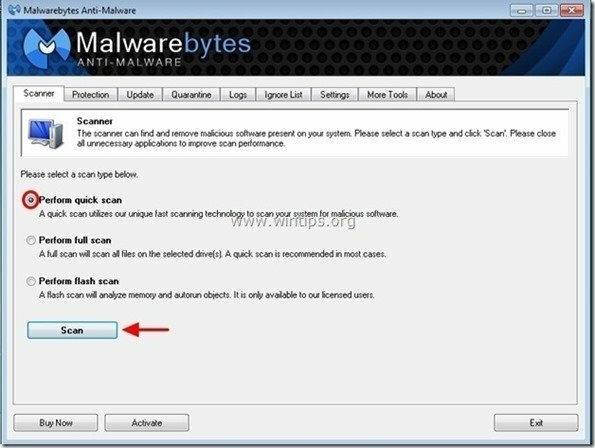
3. जब स्कैनिंग पूरी हो जाए, तो दबाएं "ठीक है" सूचना संदेश को बंद करने के लिए और फिर दबाएँ "परिणाम दिखाएं" करने के लिए बटन दृश्य तथा हटाना दुर्भावनापूर्ण धमकियां मिलीं।
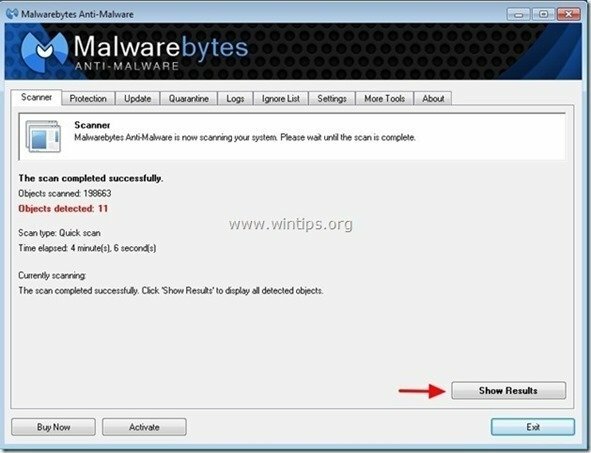 .
.
4. "परिणाम दिखाएं" विंडो पर जाँच - अपने माउस के बाएँ बटन का उपयोग करके- सभी संक्रमित वस्तुएं और फिर "चुनेंचुना हुआ हटाओ"विकल्प और कार्यक्रम को चयनित खतरों को दूर करने दें।
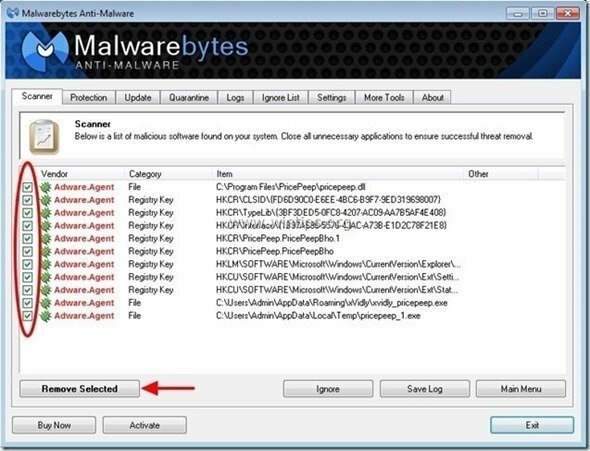
5. जब संक्रमित वस्तुओं को हटाने की प्रक्रिया पूरी हो जाती है, "सभी सक्रिय खतरों को ठीक से हटाने के लिए अपने सिस्टम को पुनरारंभ करें"
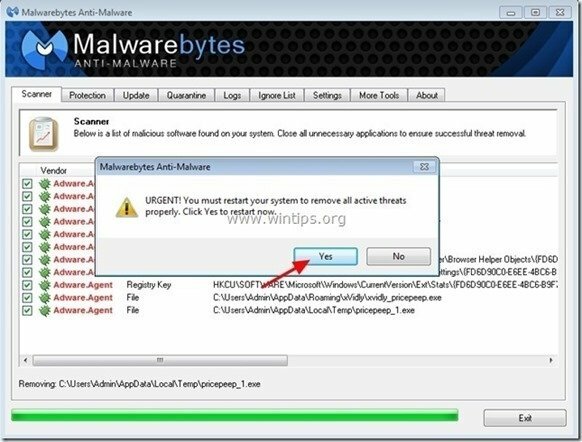
6. जारी रखें अगला कदम।
चरण 6. अवांछित फ़ाइलों और प्रविष्टियों को साफ़ करें।
उपयोग "CCleaner"कार्यक्रम और आगे बढ़ें साफ अस्थायी से आपका सिस्टम इंटरनेट फ़ाइलें तथा अमान्य रजिस्ट्री प्रविष्टियाँ।*
*यदि आप नहीं जानते कि कैसे स्थापित करें और उपयोग करें "सीसीलेनर", यह पढ़हो निर्देश.
![adwcleaner-clean_thumb1_thumb_thumb_[2] adwcleaner-clean_thumb1_thumb_thumb_[2]](/f/ea35492b7000fe25e23dba650f0097c5.jpg)